Tentang KamiPedoman Media SiberKetentuan & Kebijakan PrivasiPanduan KomunitasPeringkat PenulisCara Menulis di kumparanInformasi Kerja SamaBantuanIklanKarir
2025 © PT Dynamo Media Network
Version 1.102.1
Konten dari Pengguna
8 Cara Mengatasi Headset Tidak Terdeteksi di HP dengan Mudah
20 Maret 2024 14:55 WIB
·
waktu baca 3 menitTulisan dari How To Tekno tidak mewakili pandangan dari redaksi kumparan
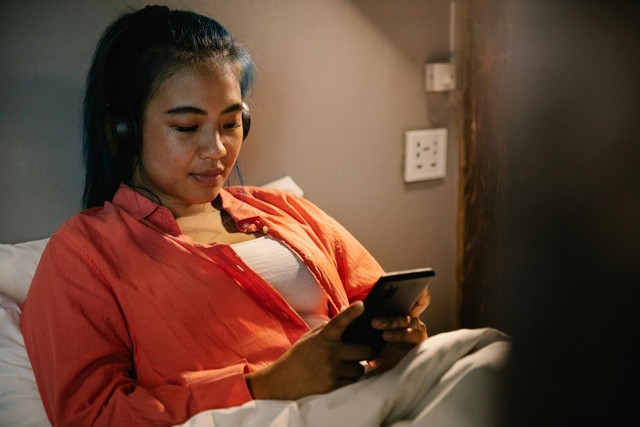
ADVERTISEMENT
Headset adalah perangkat elektronik yang merupakan gabungan antara penyuara telinga dan mikrofon. Alat ini biasanya digunakan pada berbagai perangkat, termasuk HP.
ADVERTISEMENT
Namun, ada berbagai kondisi yang membuat headset tidak terdeteksi pada perangkat HP. Hal ini bisa disebabkan oleh berbagai faktor, seperti koneksi yang longgar, kabel atau konektor yang rusak, port audio yang bermasalah, kesalahan pengaturan suara, driver audio yang tidak terinstal atau usang, dan lain sebagainya.
Masalah ini bisa dihadapi oleh siapa saja. Cara mengatasi headset tidak terdeteksi di HP bisa dilakukan dengan mengikuti panduan berikut ini.
Cara Mengatasi Headset Tidak Terdeteksi di HP
Dirangkum dari laman resmi Asurion, berikut beberapa cara yang dapat dicoba untuk mengatasi masalah headset yang sulit terdeteksi di HP:
1. Periksa Koneksi Headset
Pastikan headset terhubung dengan baik ke jack audio atau port USB pada HP. Kadang-kadang, koneksi yang longgar bisa menjadi penyebab utama masalah deteksi headset. Pastikan headset terpasang dengan kuat dan sesuai pada port yang tepat.
ADVERTISEMENT
2. Periksa Kondisi Headset
Selanjutnya, periksa kondisi fisik dari headset. Pastikan tidak ada kerusakan pada kabel atau konektor, karena ini bisa mengganggu deteksi. Perhatikan apakah ada kerusakan fisik pada bagian headset yang dapat mengganggu koneksi.
3. Restart HP
Salah satu langkah sederhana yang dapat dilakukan adalah melakukan restart pada HP. Meskipun terdengar sederhana, cara ini membantu mengatasi masalah sementara yang mungkin terjadi. Ini memberikan kesempatan bagi HP untuk mereset konfigurasi dan memulai kembali proses deteksi perangkat keras.
4. Periksa Pengaturan Suara
Sekarang, pastikan pengaturan suara di HP sudah sesuai. Buka pengaturan suara dan pastikan bahwa output audio diatur untuk menggunakan headset.
Beberapa HP mungkin memiliki pengaturan default yang berbeda untuk output audio, jadi pastikan untuk memeriksa dan mengonfigurasi pengaturan dengan benar.
ADVERTISEMENT
5. Cek Pengaturan Bluetooth
Jika menggunakan headset nirkabel atau bluetooth, pastikan bahwa bluetooth diaktifkan dan headset sudah dipasangkan dengan benar. Periksa apakah headset sudah terpasangkan dengan HP secara tepat dan tidak ada hambatan dalam koneksi bluetooth.
6. Periksa Driver
Pastikan bahwa driver audio perangkat sudah terinstal dengan benar dan diperbarui. Driver audio yang tidak terinstal atau sudah usang dapat menyebabkan masalah deteksi headset. Periksa pembaruan driver terbaru untuk perangkat dan instal jika diperlukan.
7. Bersihkan Jack Audio
Jika menggunakan headset dengan jack audio, pastikan jack audio pada HP bersih dari debu atau kotoran yang mungkin mengganggu koneksi. Debu atau kotoran yang menumpuk pada jack audio dapat mengganggu transmisi sinyal dan menyebabkan masalah deteksi.
ADVERTISEMENT
8. Uji dengan Perangkat Lain
Jika semua langkah di atas telah dicoba namun masalah masih persisten, cobalah untuk menghubungkan headset ke perangkat lain untuk melihat apakah masalahnya terletak pada headset atau perangkat.
Dengan cara-cara ini, kita dapat mengatasi masalah ketika headset tidak terdeteksi di HP kita. Semoga membantu!
(SAI)

